Google Chrome'da Ses Yok sorunu: nasıl düzeltilir?
Yayınlanan: 2018-06-19Bu sorunu hızla düzeltin
Auslogics uzman ekibi tarafından geliştirilen güvenli ve ücretsiz bir araç kullanın.
- Kullanımı kolay. Sadece indirin ve çalıştırın, kurulum gerekmez.
- Güvenli. Yazılımımız CNET'te sunulmaktadır ve Gümüş Microsoft İş Ortağıyız.
- Özgür. Ciddiyiz, tamamen ücretsiz bir araç.
Auslogics hakkında daha fazla bilgi edinin. Lütfen EULA ve Gizlilik Politikasını inceleyin.
Pek çok PC kullanıcısı, birincil İnternet tarayıcısı olarak Google Chrome'u tercih ediyor. Ancak birçoğu, bu programın ses çalmada başarısız olduğu zamanlar olduğunu bildirdi. Bu sorun, özellikle diğer tüm uygulamalarınızın sesi olduğunu fark ettiğinizde sinir bozucu olabilir. Genel olarak, Chrome'da ses olmamasını düzeltmenin en kolay yolu, tüm Windows 10 sistemiyle birlikte tarayıcıyı yeniden başlatmaktır. Ancak bu çözüm her zaman iyi sonuçlar getirmez.
Bu başınıza geldiğinde panik yapmanıza gerek yok. Chrome tarayıcıdan gelen sesin nasıl düzeltileceğini öğrenmek istiyorsanız bu makaledeki çözümleri bulacaksınız. Ses sorunlarınızı çözmek için farklı yolları bir araya getirdik. Bu nedenle, onları denemeniz ve hangisinin sizin için işe yaradığını kontrol etmeniz en iyisidir.
Her şey sırayla…
Çözümlerimizi denemeden önce, tarayıcınızdan ses duymamanızın bazı bariz suçlularını kontrol etmek isteyebilirsiniz. İlk önce gerçekleştirmeniz gereken bazı şeyler şunlardır:
- Bilgisayarınızın sesinin sessizde olmadığından emin olun. Web uygulamasında bir ses kontrolü bulursanız, sesin de duyulabilir olduğundan emin olun.
- Firefox ve Explorer gibi diğer İnternet tarayıcılarında sesin düzgün çalışıp çalışmadığını kontrol edin. Ayrıca masaüstü uygulamalarından ses gelip gelmediğini iki kez kontrol edebilirsiniz.
Bilgisayarınızdaki diğer masaüstü uygulamalarından veya tarayıcılardan ses gelmiyorsa, sorun Chrome'dan kaynaklanmıyor demektir. Ayrıca, bu makalede yer alan çözümlerden bazıları sizin için geçerli olmayabilir. Öte yandan, sorunlu sese sahip tek Chrome'un olduğunu belirleyebiliyorsanız, aşağıdaki çözümlerimizi denemekten çekinmeyin.
Yöntem 1: Ses sürücünüzü güncelleme
Bilgisayarınızın sesinde bir sorun olduğunda, denemeniz gereken ilk çözümlerden biri ses sürücünüzü güncellemektir. Bununla birlikte, Windows 10 sisteminiz için en son ve uyumlu sürücü sürümlerine sahip olmak çok önemlidir. Bu, uygulamalarınızın ve donanımınızın sorunsuz çalışmasını sağlar.
Sürücülerinizi güncellemenin iki yolu vardır: Auslogics Driver Updater'ı kullanarak manuel veya otomatik olarak. Bunu manuel olarak yapmayı seçmeden önce, sürecin çok fazla zaman ve çaba gerektirebileceğini bilmelisiniz. Üreticinin web sitesine gitmeniz ve sürücünüzün sisteminizle de uyumlu olan en son sürümünü bulmanız gerekir. Yanlış sürümü yüklerseniz, PC'niz için daha fazla soruna neden olabilirsiniz.
Bu nedenle, Auslogics Driver Updater gibi güvenilir bir program kullanarak işlemi otomatikleştirmenizi öneririz. Tek yapmanız gereken bir düğmeye tıklamak ve aracı sisteminizi otomatik olarak taramak ve bilgisayarınız için doğru sürücüleri aramak için edinebilirsiniz. Bu şekilde, Chrome'da ses olmamasını düzeltmeye çalışırken hata yapma riskine girmezsiniz.
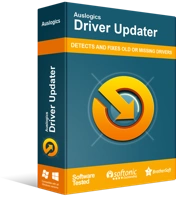
Sürücü Güncelleyici ile Bilgisayar Sorunlarını Çözün
Kararsız bilgisayar performansına genellikle güncel olmayan veya bozuk sürücüler neden olur. Auslogics Driver Updater, sürücü sorunlarını tanılar ve bilgisayarınızın daha sorunsuz çalışmasını sağlamak için eski sürücülerin tümünü bir kerede veya birer birer güncellemenize olanak tanır
Yöntem 2: Sesi kontrol etmek için ses mikseri kullanma
Windows 10, belirli uygulamalar için ses seviyesini ayarlamanıza izin veren bir özelliğe sahiptir. Chrome dışındaki uygulamalardan ses geldiğini duyuyorsanız, tarayıcınızın sesini kapatmış olabilirsiniz. Aşağıdaki adımları izleyerek bunu düzeltebilirsiniz:

- Görev çubuğunuzun sağ alt kısmına gidin ve Ses simgesine sağ tıklayın.
- Hacim Karıştırıcısını Aç'ı seçin.
- Chrome'un ses kaydırıcısını duyulabilir bir düzeye getirin.
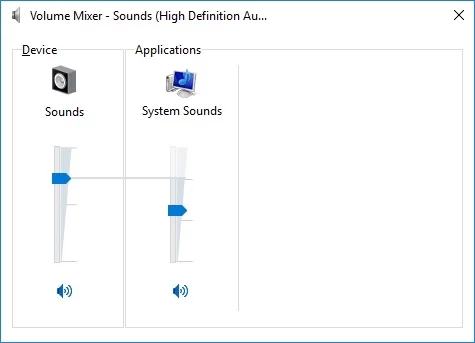
Not: Chrome için ses denetleyicisini görmüyorsanız, tarayıcınızdan ses çalmayı denemelisiniz.
- Sorunun çözülüp çözülmediğini kontrol etmek için Chrome'u yeniden başlatın ve üzerinde biraz ses veya video oynatın.
Yöntem 3: Tarayıcı çerezlerinizi ve önbelleğinizi temizleme
Çerezler ve önbellek, web sayfalarının yüklenme hızını artıran geçici dosyalardır. Ancak, zamanla tarayıcınız bunlardan çok fazla toplar. Sonuç olarak, Chrome geçici verilerle aşırı yüklenerek ses eksikliği gibi çeşitli sorunlara neden olur. Bu nedenle, tarayıcınızın önbelleğini ve çerezlerini temizlemeniz en iyisi olacaktır. Bunu aşağıdaki talimatları izleyerek yapabilirsiniz:
- Chrome'u başlatın.
- Tarayıcının sağ üst kısmına gidin ve Google Chrome'u Özelleştir ve Kontrol Et'i tıklayın. Bu, adres çubuğuna yakın üç dikey çizgi olmalıdır.
- Listeden Diğer Araçlar'ı seçin, ardından Tarama Verilerini Temizle'yi tıklayın.
- Kaldırmak istediğiniz veriler için bir zaman aralığı seçin.
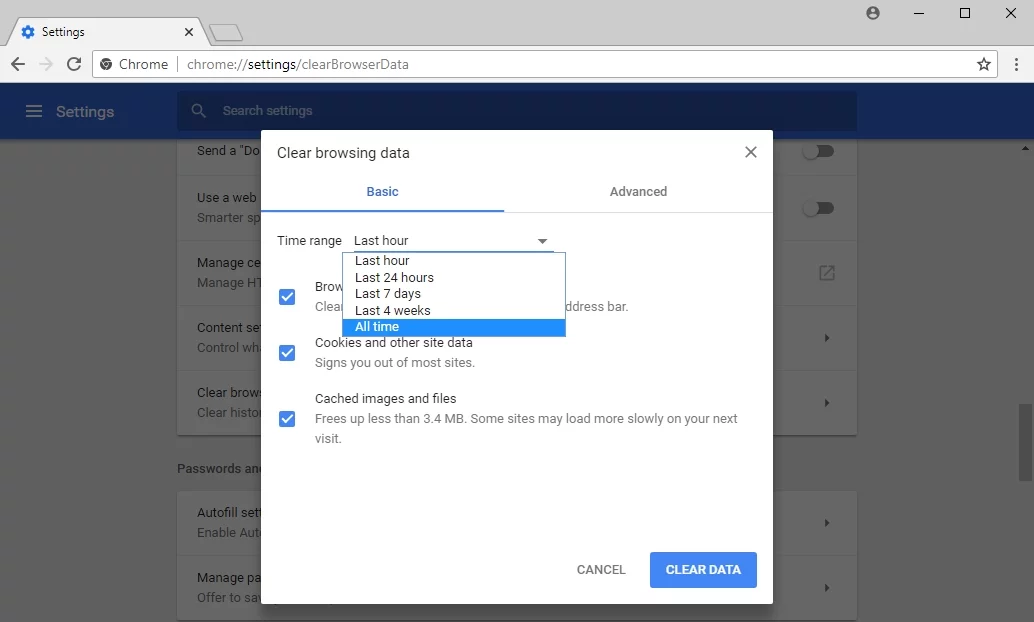
- Verileri Temizle'yi tıklayın.
Sisteminizi tamamen temizlemek için Auslogics BoostSpeed 11'in Clean Up sekmesini kullanmanızı öneririz. Harika sonuçlar elde edeceksiniz!
Yöntem 4: Web sayfasının sessizde olmadığından emin olmak
Ziyaret ettiğiniz sayfadaki sesin kapalı olması da mümkündür. Bunu aşağıdaki adımlarla düzeltebilirsiniz:
- Klavyenizde Windows Tuşu+R'ye basın.
- “inetcpl.cpl” yazın (tırnak işaretleri olmadan), ardından Enter'a basın.
- Gelişmiş sekmesine gidin.
- Multimedya bölümüne ulaşana kadar aşağı kaydırın.
- 'Web sayfalarında ses çal'ın yanındaki kutunun seçili olduğundan emin olun.
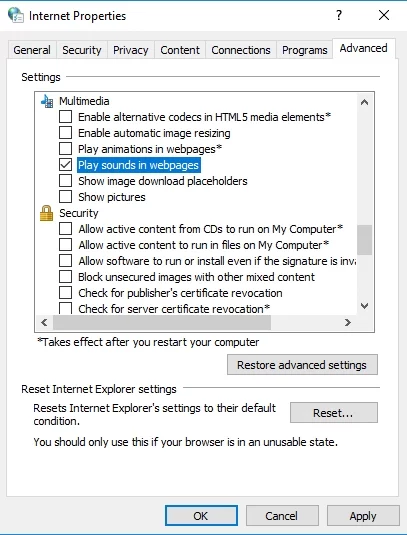
- Uygula ve Tamam'ı tıklayarak değişiklikleri kaydedin.
- Chrome'u yeniden başlatın ve web uygulamalarından ses gelip gelmediğini kontrol edin.
Yöntem 5: Uzantıları devre dışı bırakma
Uzantılar, kullanıcılara Chrome'da daha iyi bir göz atma deneyimi sunar. Örneğin, ziyaret ettiğiniz web sayfalarına reklamların girmesini engellemek istediğinizde AdBlock yükleyebilirsiniz. Öte yandan, bu uzantılar tarayıcınıza müdahale edebilir ve ses sorunlarına neden olabilir. Bu nedenle, Chrome'daki ses sorunlarını düzeltmek istiyorsanız, uzantılarınızı devre dışı bırakmanız önerilir. Aşağıdaki adımları uygulamanız yeterlidir:
- Chrome tarayıcınızı açın.
- Google Chrome'u Özelleştir ve Kontrol Et'i tıklayın. Adres çubuğunun yanındaki üç dikey noktayı tıklayarak bu seçeneğe erişebilirsiniz.
- Diğer Araçlar'ı seçin, ardından Uzantılar'ı tıklayın.
- Tarayıcınızda yüklü olan tüm uzantıları devre dışı bırakın.
- Tarayıcınızı yeniden başlatın ve ses sorununun çözülüp çözülmediğini kontrol edin.
Ayrıca sorunlu uzantıyı ayırmayı da deneyebilirsiniz. Ses sorunlarından hangisinin sorumlu olduğunu bulana kadar uzantıları tek tek etkinleştirebilirsiniz.
Yöntemlerimizi kullanarak sorunu çözebildiniz mi?
Sonuçları aşağıdaki yorumlarda paylaşın!
